想作出一個正三角形,卻不知道如何操作?幾何畫板幾何作圖功能強大,旋轉功能是其中一個基礎功能,這篇文章由php小編柚子為你介紹如何使用幾何畫板利用旋轉功能作正三角形,詳細的操作步驟如下,接著往下看吧!
作線段AB。打開幾何畫板,選擇左側側邊欄線段工具在工作區域單擊一下,畫出線段的一個端點,然後按住Shift鍵,拖曳滑鼠,在適當位置單擊滑鼠,這樣就繪製出了一條水平線段。然後用文字工具依序點選兩個端點,標記為點A、B。
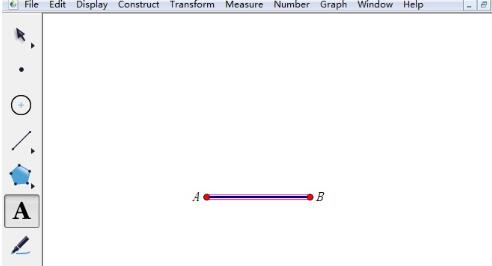
標記點A為旋轉中心。選擇移動工具雙擊點A,標記點A為旋轉中心;或在變換選單下選擇標記中心指令。

執行旋轉60?操作。用移動工具點選線段AB的線的部分和點B,這時線段AB和點B被選中,然後在變換選單下執行旋轉指令,彈出旋轉對話框,將度數改為60度,點選旋轉。
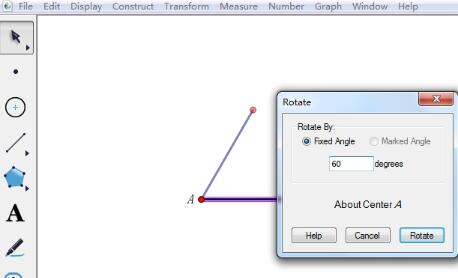
找到三角形的頂點。執行以上操作後,就能將三角形的第三個點找出來了,使用文字工具點選一下,命名該點為點C。
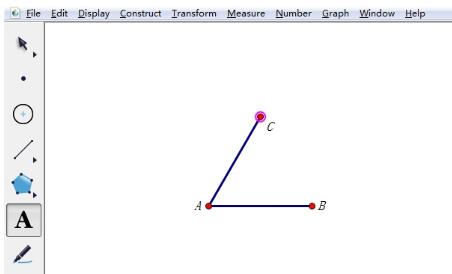
作線段BC得到正三角形。使用左側的線段工具依序連接點B、C,這樣就建構了線段BC,也就組成了正三角形ABC。
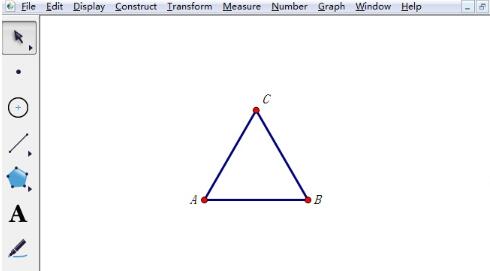 #
#
以上是幾何畫板使用旋轉作正三角形的操作流程的詳細內容。更多資訊請關注PHP中文網其他相關文章!




